N8N Docker: Solusi Cerdas Anak Bangsa untuk Automasi Bisnis! Stop Buang Waktu, Intip Cara Installnya!
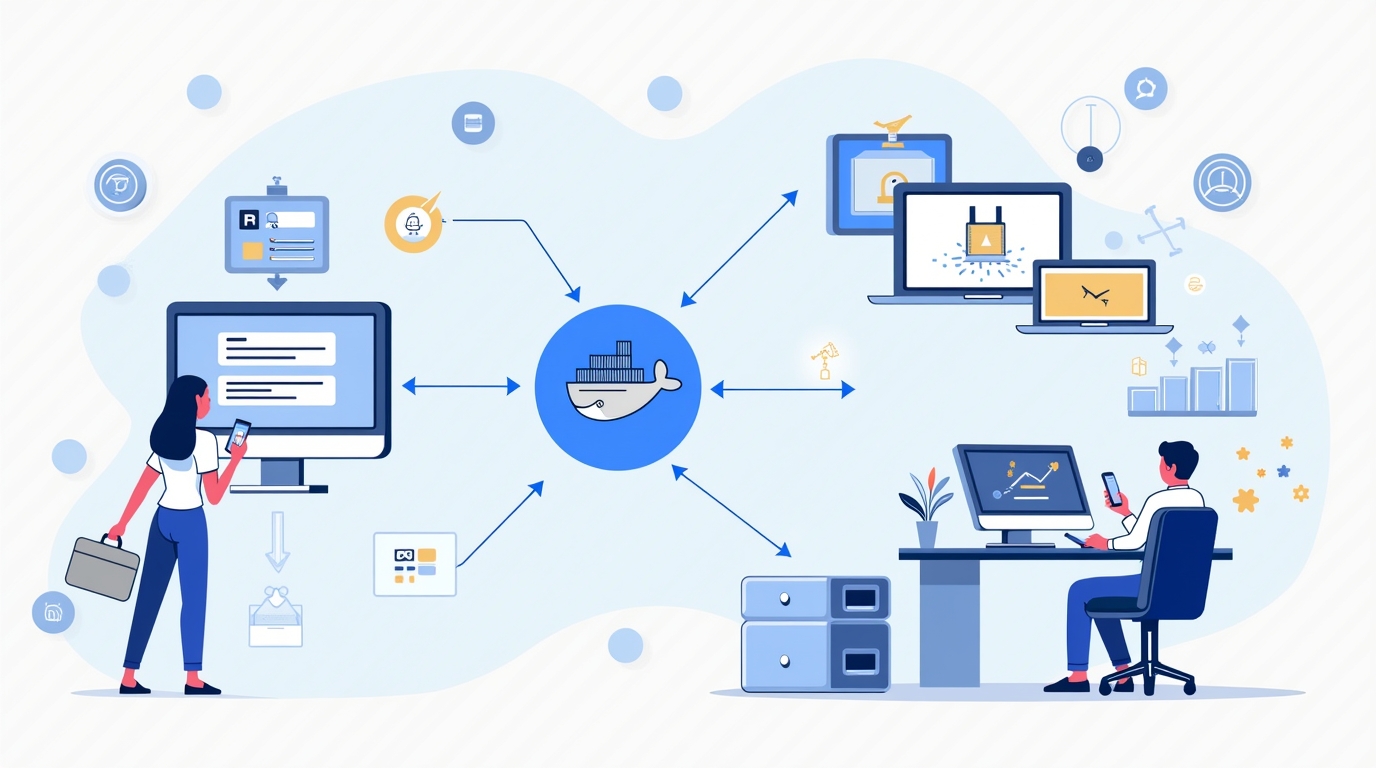
Selamat Tinggal Tugas Manual!
Sebagai seorang automation enthusiast (sebutan kerennya, hehe), saya selalu mencari cara untuk menyederhanakan hidup. Bayangkan, bisa ngopi ☕ lebih lama sambil menunggu laporan bulanan terkirim otomatis. Impian 'kan? Nah, n8n hadir sebagai jawaban! n8n, platform otomatisasi workflow yang powerful, memungkinkan kita mengintegrasikan berbagai aplikasi dan layanan. Artinya, tugas-tugas membosankan yang memakan waktu bisa diotomatiskan! Dan, bagian terbaiknya? Kita bisa self-host n8n di server pribadi untuk kontrol penuh atas data dan alur kerja. Di artikel ini, saya akan memandu Anda, step-by-step, cara instalasi n8n menggunakan Docker dan Docker Compose. Jadi, siapkan secangkir kopi ☕, dan mari kita mulai!
Mengapa Harus Self-Host n8n dengan Docker? 🤔
Mungkin Anda bertanya, "Kenapa repot self-host? Kan ada cloud?" Pertanyaan bagus! Berikut alasannya:
- Kontrol Penuh: Anda punya kendali mutlak atas data dan infrastruktur. Tidak perlu khawatir soal batasan atau kebijakan dari pihak ketiga.
- Keamanan: Data sensitif tetap berada di server Anda. Lebih aman, bukan? 🔒
- Kustomisasi: Anda bisa menyesuaikan n8n sesuai kebutuhan spesifik. Tambah plugin, integrasi khusus, semuanya terserah Anda!
- Hemat Biaya (Potensial): Untuk penggunaan intensif, self-host bisa lebih murah daripada berlangganan layanan cloud.
- Belajar Hal Baru: Proses instalasi ini akan meningkatkan skill DevOps Anda. Siapa tahu, bisa jadi modal untuk proyek sampingan! 🚀
Docker dan Docker Compose adalah tool yang sangat membantu:
- Konsistensi: Docker memastikan n8n berjalan di lingkungan yang sama, tanpa peduli OS Anda.
- Isolasi: n8n terisolasi dari aplikasi lain. Konflik? No way!
- Portabilitas: Pindah instalasi n8n ke server lain? Gampang! Tinggal copy-paste konfigurasi.
- Manajemen Mudah: Docker Compose membuat konfigurasi dan pengelolaan n8n (dan dependency-nya seperti PostgreSQL) menjadi lebih sederhana.
Persiapan (Gear Up!)
Sebelum kita mulai petualangan ini, pastikan Anda sudah punya:
- Server Linux: Server dengan OS Linux (Ubuntu, Debian, CentOS, dll.) dan akses SSH.
- Docker: Docker terinstal dan berjalan. Ikuti panduan resmi di https://docs.docker.com/engine/install/.
- Docker Compose: Docker Compose terinstal. Biasanya sudah ada di Docker Desktop, tapi jika hanya Docker Engine, instal terpisah. Lihat https://docs.docker.com/compose/install/.
- Editor Teks: Editor teks favorit Anda (misalnya,
nano,vim). Saya pribadi lebih sukananokarena simpel. 😉
Langkah Demi Langkah: Membangun Basis Otomatisasi Anda
- Buat Direktori Kerja:Buat direktori khusus untuk menyimpan konfigurasi dan data n8n:
mkdir n8n
cd n8n
- Buat File
.env(Kredensial)
Buat file bernama .env dengan editor teks Anda:
nano .env
Lalu, salin (tempel) konfigurasi berikut ke dalam file tersebut:
# Database Config
DB_USERNAME=n8n-postgres
DB_PASSWORD=GANTI_PASSWORD_SENDIRI
DB_DATABASE=n8n-postgres
DB_PORT=5432- Buat File
docker-compose.yml(Jantung dari Segalanya)
Buat file bernama docker-compose.yml dengan editor teks Anda:
nano docker-compose.yml
Lalu, salin (tempel) konfigurasi berikut ke dalam file tersebut:
services:
n8n-postgres:
image: postgres:15
container_name: n8n-postgres
environment:
POSTGRES_USER: ${DB_USERNAME}
POSTGRES_PASSWORD: ${DB_PASSWORD}
POSTGRES_DB: ${DB_DATABASE}
TZ: Asia/Jakarta
volumes:
- ./postgres-data:/var/lib/postgresql/data
restart: always
n8n:
image: n8nio/n8n:1.84.1
container_name: n8n
ports:
- "5678:5678"
environment:
- DB_TYPE=postgresdb
- DB_POSTGRESDB_DATABASE=${DB_DATABASE}
- DB_POSTGRESDB_HOST=${DB_DATABASE}
- DB_POSTGRESDB_PORT=${DB_PORT}
- DB_POSTGRESDB_USER=${DB_USERNAME}
- DB_POSTGRESDB_PASSWORD=${DB_PASSWORD}
- TZ=Asia/Jakarta
- GENERIC_TIMEZONE=Asia/Jakarta
- NODE_ENV=production
- N8N_HOST=192.168.1.4 # 🌐 Ganti dengan Domain/IP Anda! 🌐
- N8N_PORT=5678
- N8N_PROTOCOL=http
- N8N_PUSH_BACKEND=websocket
- N8N_PROXY_HOPS=1
- N8N_SECURE_COOKIE=false
- N8N_EDITOR_BASE_URL=http://192.168.1.4:5678/ # 🌐 Ganti dengan Domain/IP Anda! 🌐
- N8N_HIDE_WATERMARK=true
- WEBHOOK_URL=http://192.168.1.4:5678/ # 🌐 Ganti dengan Domain/IP Anda! 🌐
- N8N_DEFAULT_EXECUTION_MODE=production
- N8N_ENFORCE_SETTINGS_FILE_PERMISSIONS=true
- N8N_RUNNERS_ENABLED=true
volumes:
- ./n8n_data:/home/node/.n8n
restart: unless-stopped
depends_on:
- n8n-postgres- Bedah docker-compose.yml: Apa yang Terjadi di Balik Layar?
version: '3.8': Versi Docker Compose yang kita gunakan.services:: Daftar layanan (aplikasi) yang akan kita jalankan. Dalam hal ini, n8n dan PostgreSQL.n8n-postgres:: Konfigurasi untuk database PostgreSQL.image: postgres:15: Menggunakan image PostgreSQL versi 15 dari Docker Hub (https://hub.docker.com/_/postgres).container_name: n8n-postgres: Memberi nama container. Berguna untuk identifikasi.environment:: Variabel lingkungan untuk konfigurasi PostgreSQL. Perhatikan:POSTGRES_USER,POSTGRES_PASSWORD,POSTGRES_DB: Atur username, password, dan nama database. SANGAT PENTING! Ganti nilai default dengan informasi yang lebih aman!TZ: Asia/Jakarta: Zona waktu. Pastikan sesuai dengan lokasi Anda.
volumes:: Memasang volume agar data database tetap ada meski container di-restart.restart: always: Selalu restart container jika mati.
n8n:: Konfigurasi untuk n8n.image: n8nio/n8n:1.84.1: Menggunakan image n8n versi 1.84.1 dari Docker Hub (https://hub.docker.com/r/n8nio/n8n). Anda bisa cek versi terbaru di Docker Hub.container_name: n8n: Nama container.ports:: Memetakan port 5678 di server ke port 5678 di dalam container. Artinya, Anda bisa mengakses n8n melaluihttp://alamat-server-anda:5678.environment:: Variabel lingkungan untuk konfigurasi n8n. Perhatikan:DB_TYPE=postgresdbdan variabelDB_POSTGRESDB_*lainnya: Mengatur koneksi ke database PostgreSQL yang kita konfigurasi sebelumnya.DB_POSTGRESDB_HOSTmengarah ke nama container PostgreSQL (n8n-postgres).N8N_HOST: 🔥 PENTING! 🔥 Gantin8n.domain-anda.comdengan domain atau IP publik server Anda! Jika Anda tidak punya domain, gunakan IP publik. Jika server di belakang firewall, atur port forwarding untuk port 5678.N8N_EDITOR_BASE_URLdanWEBHOOK_URL: 🔥 PENTING! 🔥 Sama sepertiN8N_HOST, ganti dengan domain/IP publik Anda!N8N_SECURE_COOKIE=false: Untuk development, bisafalse. Tapi, JIKA PAKAI HTTPS, SET JADItrue!- Variabel lain seperti
TZ,NODE_ENV,N8N_PUSH_BACKEND, dll., biasanya tidak perlu diubah.
volumes:: Memasang volume untuk menyimpan data n8n (alur kerja, kredensial, dll.).restart: unless-stopped: Selalu restart kecuali dihentikan manual.depends_on:: n8n baru akan jalan setelah PostgreSQL siap.
- Saatnya Beraksi! (Let's Roll!)
Di direktori yang sama dengan docker-compose.yml, jalankan perintah berikut:
docker-compose up -ddocker-compose up akan membuat dan menjalankan container. -d berarti detached mode (berjalan di background).
- Cek Kesehatan (Check-up Time!)
Pastikan semua berjalan lancar dengan perintah:
docker ps
Anda akan melihat daftar container yang berstatus "Up".
- Buka Pintu ke n8n! (Access Granted!)Buka browser dan ketik
http://alamat-server-anda:5678(ganti dengan domain/IP Anda). Taraaa! ✨ Anda akan melihat antarmuka n8n. Buat akun dan mulailah berkreasi!
Selamat Datang di Dunia Otomatisasi! 🎉
Anda sudah berhasil menginstal n8n di server pribadi! Sekarang, saatnya menjelajahi potensi tak terbatas dari otomatisasi. Mulai dari notifikasi sederhana hingga integrasi kompleks, n8n adalah tool yang powerful untuk meningkatkan produktivitas. Jangan lupa amankan server Anda dengan password yang kuat, update rutin, dan reverse proxy dengan HTTPS. Selamat berkreasi dan sampai jumpa di artikel selanjutnya! 👋
Jangan Berhenti di Sini! Mari Berkolaborasi dalam Otomatisasi!
Setelah membahas tuntas cara instalasi n8n dengan Docker, jelas bahwa Anda sekarang memiliki fondasi kuat untuk membangun alur kerja otomatisasi yang powerful. Namun, perjalanan otomasi ini tidak harus Anda lalui sendirian!
Kami mengundang Anda untuk bergabung dengan komunitas Dev Connect ID, tempat para automation enthusiast seperti Anda berkumpul, berbagi pengalaman, dan saling membantu. Di sana, Anda bisa:
- Bertanya dan berkonsultasi langsung dengan para ahli dan pengguna berpengalaman lainnya tentang n8n dan berbagai tool automasi lainnya.
- Berdiskusi tentang studi kasus dan menemukan solusi kreatif untuk tantangan automasi alur kerja Anda dengan n8n.
- Mendapatkan update terbaru tentang tools, tips, dan trik n8n, Docker, dan dunia automasi secara umum.
Jangan tunda lagi! Bergabunglah dengan Dev Connect ID sekarang dan mari bersama-sama memaksimalkan potensi n8n, Docker, dan automasi untuk bisnis dan produktivitas Anda. Klik tautan ini untuk bergabung: https://dsc.gg/devconnectid. Sampai jumpa di sana! 👋
Punya pertanyaan atau komentar tentang instalasi n8n dengan Docker? Jangan ragu untuk meninggalkan komentar di bawah! Saya akan berusaha menjawab secepat mungkin. Dan, jangan lupa share artikel ini ke teman-teman yang juga tertarik dengan otomatisasi! 😉
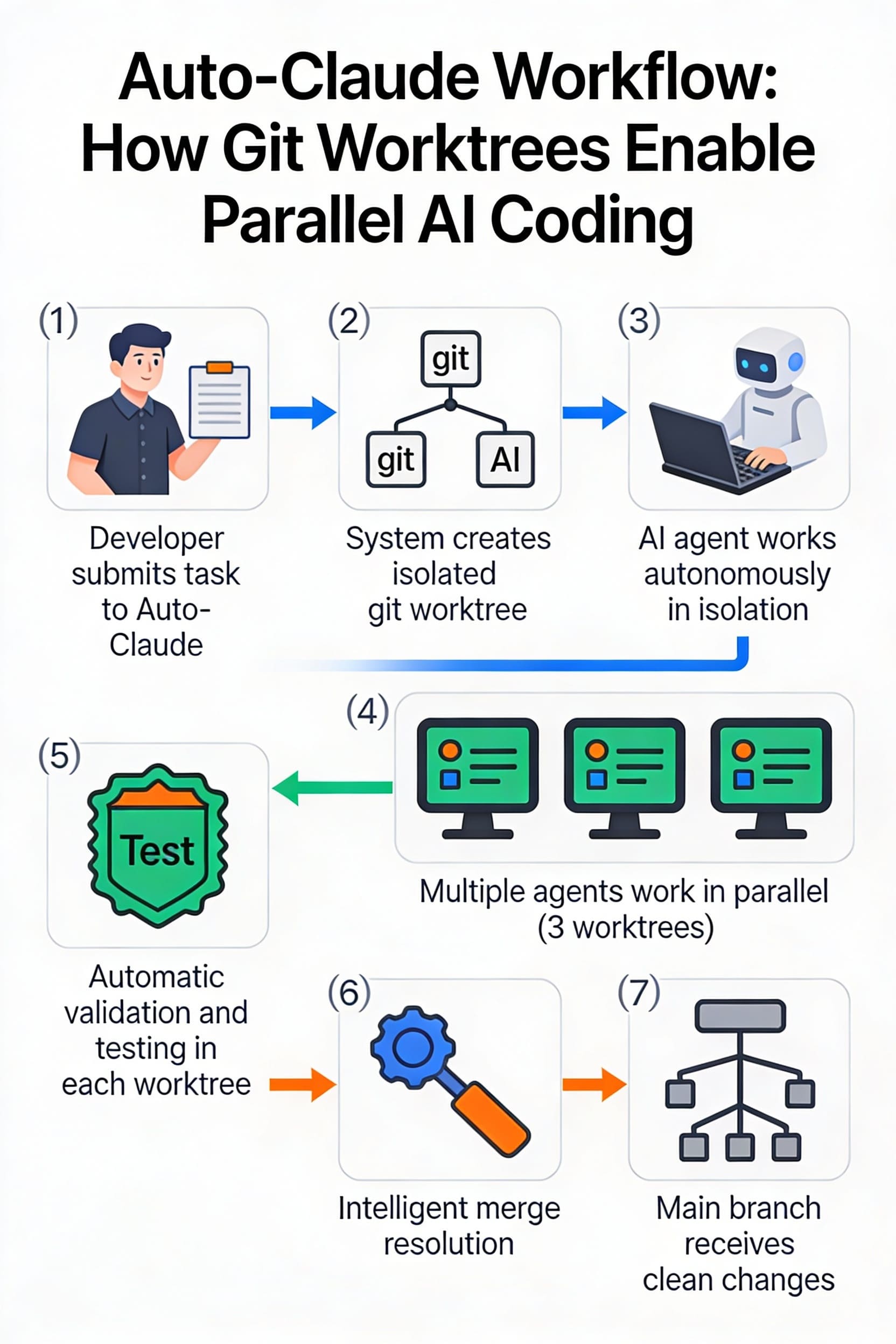

Comments ()